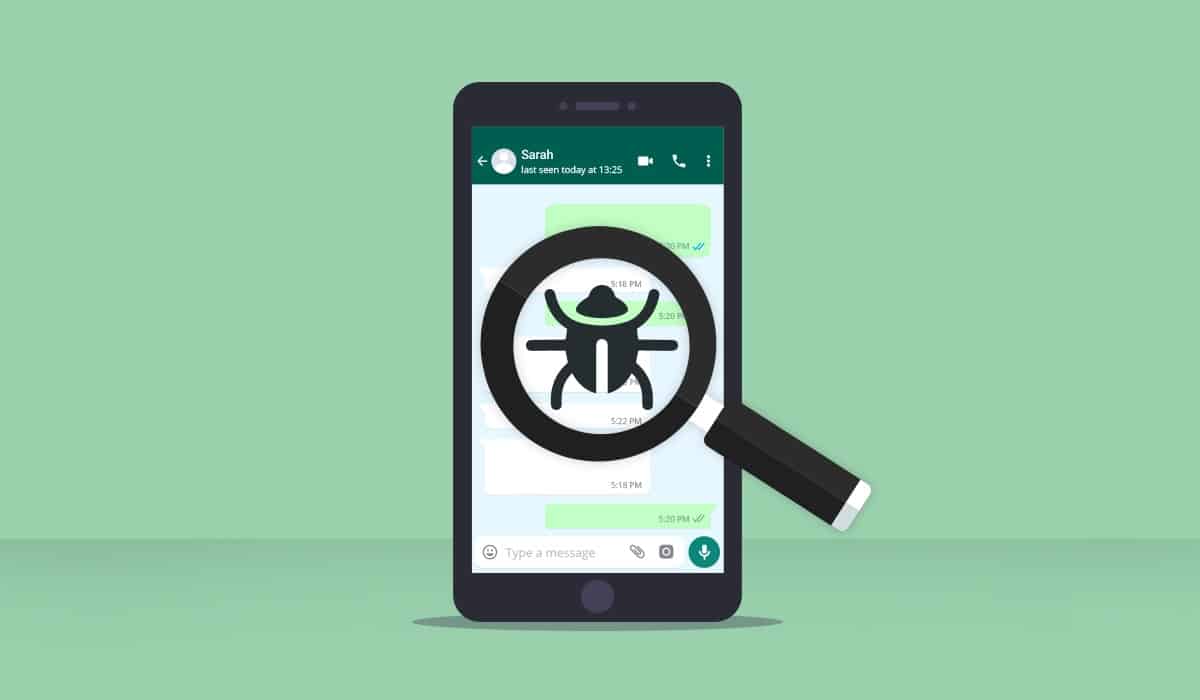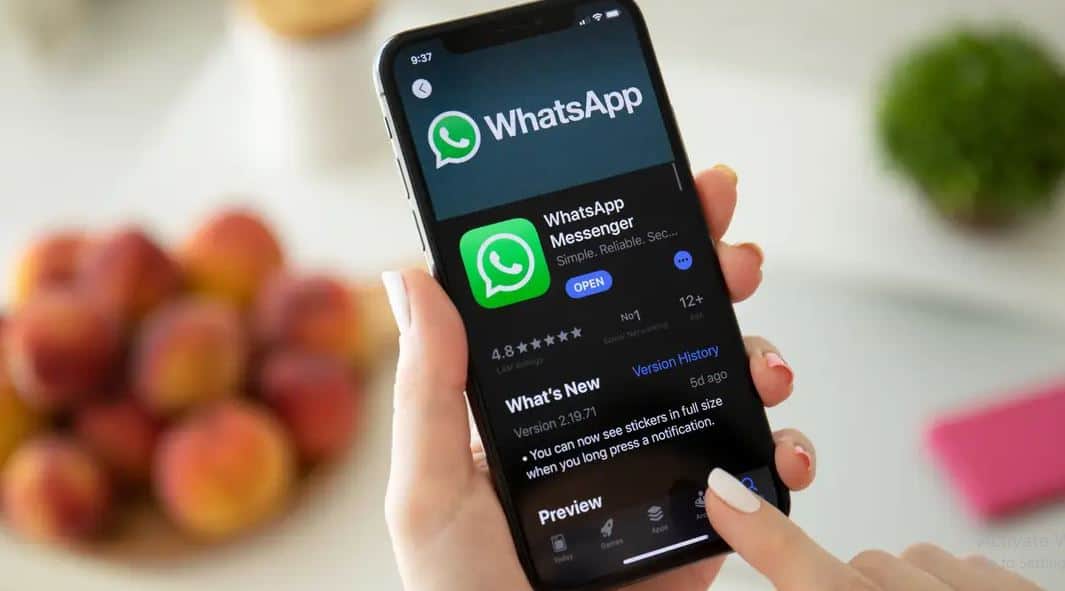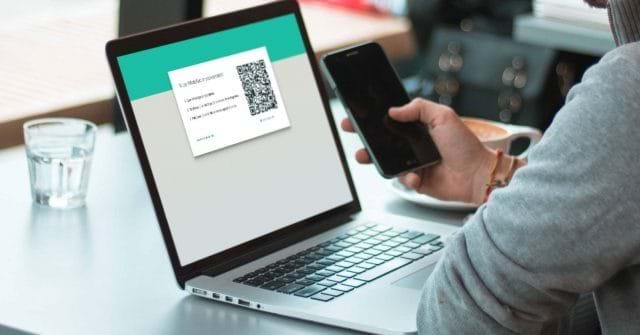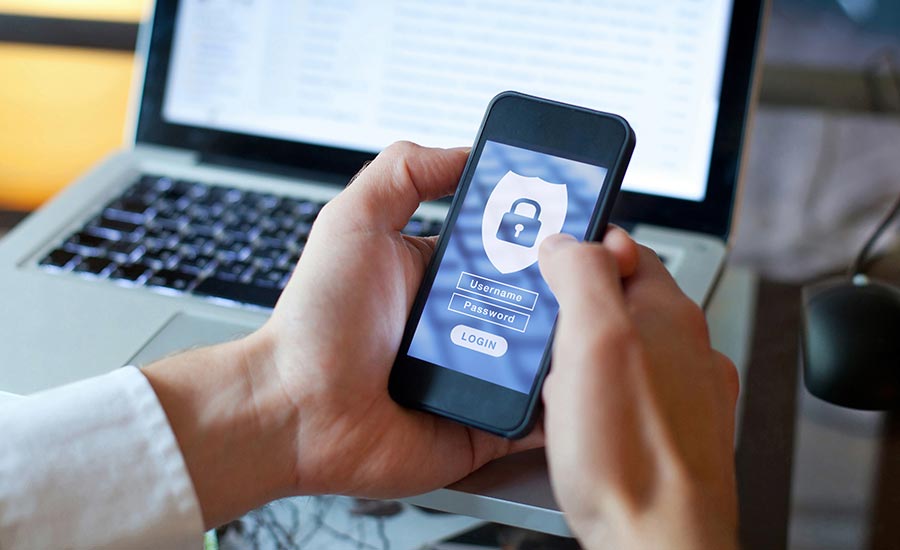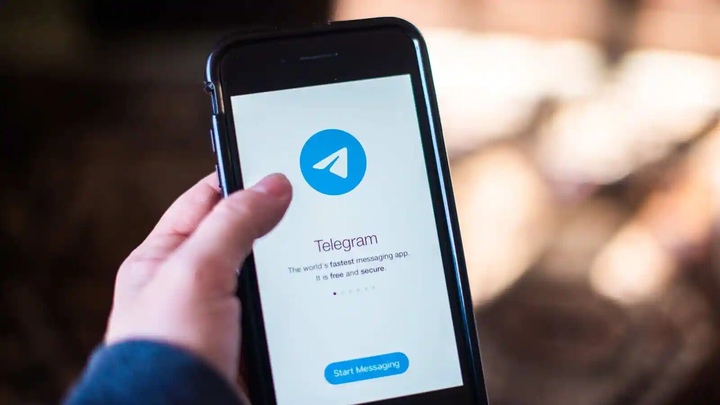Cách sửa lỗi “Waiting for this message” trên WhatsApp
Một trong những lỗi thường xuyên gặp trong quá trình sử dụng WhatsApp là dòng thông báo “Waiting for message. This may take a while”. Có nhiều nguyên nhân dẫn đến tình trạng này, tuy nhiên, phổ biến nhất vẫn là những lý do sau:
- Đường truyền không ổn định tại thời điểm gửi tin nhắn
- Bạn vừa cài đặt lại ứng dụng WhatsApp trên một thiết bị khác
- Có trục trặc với chế độ đa thiết bị của WhatsApp
- Phiên bản WhatsApp beta đang gặp sự cố (bug)
Những lúc này, bạn cần
Kiên nhẫn
Hầu hết trong các trường hợp, lỗi này sẽ tự động biến mất do quá trình mã hóa của WhatsApp đang gặp trục trặc. Khi quá trình này hoàn tất, nội dung tin nhắn sẽ hiển thị và thông báo kia cũng biến mất.
Cập nhật phiên bản mới nhất
Nếu chờ một lúc mà tình trạng lỗi trên vẫn chưa biến mất thì bạn có thể nghĩ đến phương án cập nhật WhatsApp phiên bản mới nhất vì phiên bản cũ có thể sẽ gặp một số lỗi như trên. Để cập nhật ứng dụng, bạn vào Google Play, nhấn vào hồ sơ của mình và chọn ứng dụng đã cài đặt. Sau đó bấm Cập nhật để tải về bản mới nhất.
Thoát khỏi WhatsApp Web và đăng nhập lại
Thông báo “Waiting for message. This may take a while” thường xuất hiện trên WhatsApp Web hoặc WhatsApp Desktop chứ không có trên di động. Do đó, trong tình huống này, bạn nên đăng xuất và đăng nhập lại phiên bản trên máy tính để buộc WhatsApp tải lại và mã hóa lại tin nhắn.
Yêu cầu người gửi mở lại WhatsApp
Đôi khi, lý do bạn nhận được thông báo này là vì người gửi không mở ứng dụng trong một thời gian. Nếu được, bạn hãy nói họ vào WhatsApp lại thì lỗi này sẽ không còn nữa.
Cài đặt lại ứng dụng
Đây là phương án cuối cùng bạn nên nghĩ đến nếu các cách trên không có tác dụng. Bạn cần sao lưu toàn bộ tin nhắn vào đám mây, sau đó gỡ và cài đặt lại ứng dụng để WhatsApp tải lại toàn bộ tin nhắn. Tuy là phương án cuối cùng nhưng cài đặt lại ứng dụng lại là cách hiệu quả nhất.
Nguồn: malavida (Bài viết)

WhatsApp Messenger
Ứng dụng liên lạc miễn phí trực tuyến, cho phép người dùng gửi tin nhắn bằng văn bản và giọng nói, các tập tin hình ảnh, âm thanh và video ở bất kỳ đâu trên thế giới.